Hardware
Material ou ferramentas é a parte física do computador, ou seja, é o conjunto de componentes electrónicos, circuitos integrados e placas, que se comunicam através de barramentos. Em contraposição ao hardware, o software é a parte lógica, ou seja, o conjunto de instruções e dados processados pelos circuitos electrónicos do hardware. Toda interacção dos utilizadores de computadores modernos é realizada através do software, que é a camada, colocada sobre o hardware, que transforma o computador em algo útil para o ser humano.
Software
Software, suporte lógico, é uma sequência de instruções a serem seguidas e/ou executadas, na manipulação, redireccionamento ou modificação de um dado/informação ou acontecimento.
Software também é o nome dado ao comportamento exibido por essa sequência de instruções quando executada em um computador ou máquina semelhante.
Software também é um produto e é desenvolvido pela Engenharia de software, e inclui não só o programa de computador propriamente dito, mas também manuais e especificações. Para fins contáveis e financeiros, o Software é considerado um Bens de capital.
Motherboard
Motherboard, também denominada placa-mãe, é uma placa de circuito impresso, que serve como base para a instalação dos demais componentes de um computador, como o processador, memória RAM, os circuitos de apoio, as placas controladoras, os slots do barramento e o chipset.
O que é processador e para que serve:
Processador
O processador é um circuito integrado controle das funções de cálculos e tomadas de decisões de um computador, por isso é considerado o cérebro do mesmo. Ele faz parte de um importante elemento do computador, a Unidade Central de Processamento (em inglês CPU: Central Processing Unit). Hoje todos os circuitos e chips dispostos em diversas placas que compunham a Unidade Central de Processamento estão integrados no microprocessador.
Os processadores trabalham apenas com linguagem de máquina (lógica booleana). E realizam as seguintes tarefas: – Busca e execução de instruções existentes na memória. Os programas e os dados que ficam gravados no disco (disco rígido ou disquetes), são transferidos para a memória. Uma vez estando na memória, o processador pode executar os programas e processar os dados; – Controle de todos os chips do computador.
O que é o Cooler e para que serve:
Cooler (refrigerador em inglês) na informática é o conjunto de dissipação térmica instalado sobre o processador que é responsável pela diminuição do calor. Consiste basicamente em 2 componentes:
1- Micro ventilador (ventilador de pequena dimensão responsável pelo fluxo de ar). Também conhecido como FAN (ventilador em inglês).
2- Dissipador (peça em cobre ou alumínio responsável pela transferência de calor).
O excesso de calor gerado pelo processador é transferido para o dissipador, este recebe directamente o ar ambiente impulsionado pela ventoinha que mantém num processo contínuo a baixa temperatura, essencial para o funcionamento adequado do processador.
Tipos de Cooler:
Air-Cooler
O Air-Cooler é o tipo de Cooler mais comum e, de longe, o mais utilizado, pois é o mais barato. Ele auxilia as trocas de calor através de uma ventoinha e um pedaço de alumínio ou cobre localizado sobre o processador. Estes dois componentes, ventoinha e metal, auxiliam na dissipação do calor, ou seja, o alumínio “absorve” o calor do interior da máquina e a ventoinha refrigera o metal, desta forma o calor interno é jogado para fora.
Além do baixo custo, o Air-Cooler é o modelo de Cooler mais utilizado principalmente pelo fato de a maioria dos computadores ainda não possuírem componentes que causem aquecimento demasiado, consequentemente não necessitam de muita refrigeração.
Water Cooler
Depois do Air-Cooler, o segundo sistema de refrigeramento mais utilizado é o Water Cooler. Se comparado ao Air-Cooler o Water Cooler é muito mais eficiente, visto que ele utiliza a água como refrigerador, desta maneira retém calor mais facilmente do que o ar, portanto refrigera mais rápido.
O Water Cooler funciona da mesma forma que um radiador de automóvel e também pode contar com aditivos para aumentar a eficiência. Estes aditivos, chamados de Coolant, são na sua maioria à base de etileno glicol e água deionizada (água sem íons).
O sistema de refrigeração é fechado contendo água e uma bomba que faz com que a água circule por todo o sistema, retendo o calor do interior do PC. Esta água aquecida é bombeada para um radiador e é resfriada por uma ventoinha. A água fria passa novamente, através de tubos, pelo computador, é aquecida e mantém o ciclo.
Este tipo de refrigeração é recomendado para os adeptos do overclock, ou seja, técnica utilizada para forçar o processador a trabalhar mais rápido e, consequentemente necessitam de mais eficiência nas trocas de calor.
Cooler Heatpipe
Há ainda outro tipo de Cooler, mas que está um pouco distante da nossa realidade: Cooler Heatpipe. Você sabe como funciona uma geladeira? O Cooler Heatpipe trabalha com a mesma lógica, ou seja, utiliza um fluído refrigerante para resfriar seu PC.
Desta maneira, o fluído entra em ebulição, onde temperatura do computador é maior, e evapora. Então o fluído é refrigerado, condensa e volta para a extremidade que fica próxima ao processador, aquece e inicia um novo ciclo.
O que é um chipset?
O chipset é um dos principais componentes lógicos de uma placa-mãe, dividindo-se entre "ponte norte" (northbridge, controlador de memória, alta velocidade) e "ponte sul" (southbridge, controlador de periféricos, baixa velocidade). A ponte norte faz a comunicação do processador com as memórias, e em alguns casos com os barramentos de alta velocidade AGP e PCI Express. Já a ponte sul, abriga os controladores de
HDs (ATA/IDE e SATA), portas USB, paralela, PS/2, serial, os barramentos PCI e ISA, que já não é usado mais em placas-mãe modernas.
As suas funções :
É realizar diversas funções de hardware, como controle dos barramentos (PCI, AGP e o antigo ISA), controle e acesso à memória, controle da interface IDE e USB, Timer, controle dos sinais de interrupção IRQ e DMA, entre outras.
O que é que a northbridge e a southbridge controla ?
O South Bridge controla as interfaces IDE, USB, ISA e ele comunica-se com o North Bridge através de um barramento PCI, ou seja, ele também é um dispositivo PCI, mas interno à placa de CPU e portanto controlado pelo North Bridge. No South Bridge também está conectado o BIOS e um chip chamado de Super I/O, no qual estão as interfaces de mouse e teclado, interfaces seriais, paralelas, e interface para drive de disquete.
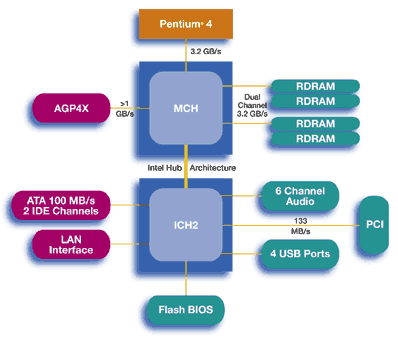
Memoria RAM
Memória RAM é um sistema de armazenamento de dados. RAM significa Random Access Memory, Memória de Acesso
Aleatório, em inglês, e esta nomenclatura se deve ao facto de que o sistema aceda dados armazenados de maneira não-sequencial, ao contrário de outros tipos de memória. A memória RAM é volátil, ou seja, não grava de modo permanente os dados nela contidos. Quando a alimentação do sistema é cortada, tudo que foi guardado é perdido.
O sistema é bastante útil para o processamento de dados, pois disponibiliza espaço para informações cruciais, que podem ser acessadas de maneira quase imediata, ao contrário de outras formas de armazenamento, como discos rígidos, CDs ou DVDs. O sistema operacional, assim como aplicativo e dados em uso são armazenados na memória RAM, permitindo que o processador trabalhe estas informações rapidamente.
Que tipos existem?
- SRAM (Static Random-Access Memory - RAM Estática): esse tipo é muito mais rápido que as memórias DRAM, porém armazena menos dados e possui preço elevado se considerarmos o custo por megabyte. Memórias SRAM costumam ser utilizadas como cache (saiba mais sobre cache neste artigo sobre processadores);
- DRAM (Dynamic Random-Access Memory - RAM Dinâmica): memórias desse tipo possuem capacidade alta, isto é, podem comportar grandes quantidades de dados. No entanto, o acesso a essas informações costuma ser mais lento que o acesso às memórias estáticas. Esse tipo também costuma ter preço bem menor quando comparado ao tipo estático;
- MRAM (Magnetoresistive Random-Access Memory - RAM Magneto-resistiva): a memória MRAM vem sendo estudada há tempos, mas somente nos últimos anos é que as primeiras unidades surgiram. Trata-se de um tipo de memória até certo ponto semelhante à DRAM, mas que utiliza células magnéticas. Graças a isso, essas memórias consomem menor quantidade de energia, são mais rápidas e armazenam dados por um longo tempo, mesmo na ausência de energia elétrica. O problema das memórias MRAM é que elas armazenam pouca quantidade de dados e são muito caras, portanto, pouco provavelmente serão adotadas em larga escala.
Memoria ROM
As memórias ROM (Read-Only Memory - Memória Somente de Leitura) recebem esse nome porque os dados são gravados nelas apenas uma vez. Depois disso, essas informações não podem ser apagadas ou alteradas, apenas lidas pelo computador, excepto por meio de procedimentos especiais. Outra característica das memórias ROM é que elas são do tipo não voláteis, isto é, os dados gravados não são perdidos na ausência de energia eléctrica ao dispositivo.
Que tipos existem?
- PROM(Programmable Read-Only Memory): Esse é um dos primeiros tipos de memória ROM. A gravação de dados neste tipo é realizada por meio de aparelhos que trabalham através de uma reação física com elementos elétricos. Uma vez que isso ocorre, os dados gravados na memória PROM não podem ser apagados ou alterados;
- EPROM (Erasable Programmable Read-Only Memory): As memórias EPROM têm como principal característica a capacidade de permitir que dados sejam regravados no dispositivo. Isso é feito com o auxílio de um componente que emite luz ultravioleta. Nesse processo, os dados gravados precisam ser apagados por completo. Somente depois disso é que uma nova gravação pode ser feita;
- EEPROM (Electrically-Erasable Programmable Read-Only Memory): Este tipo de memória ROM também permite a regravação de dados, no entanto, ao contrário do que acontece com as memórias EPROM, os processos para apagar e gravar dados são feitos eletricamente, fazendo com que não seja necessário mover o dispositivo de seu lugar para um aparelho especial para que a regravação ocorra;
- EAROM (Electrically-Alterable Programmable Read-Only Memory): As memórias EAROM podem ser vistas como um tipo de EEPROM. Sua principal característica é o fato de que os dados gravados podem ser alterados aos poucos, razão pela qual esse tipo é geralmente utilizado em aplicações que exigem apenas reescrita parcial de informações;
- Flash: As memórias Flash também podem ser vistas como um tipo de EEPROM, no entanto, o processo de gravação (e regravação) é muito mais rápido. Além disso, memórias Flash são mais duráveis e podem guardar um volume elevado de dados. É possível saber mais sobre esse tipo de memória no artigo Cartões de memória Flash, publicado aqui no InfoWester;
- CD-ROM, DVD-ROM e afins: Essa é uma categoria de discos ópticos onde os dados são gravados apenas uma vez, seja de fábrica, como os CDs de músicas, ou com dados próprios do usuário, quando o próprio efetua a gravação. Há também uma categoria que pode ser comparada ao tipo EEPROM, pois permite a regravação de dados: CD-RW e DVD-RW e afins.
AT
AT é a sigla para (Advanced Technology). Trata-se de um tipo de placa-mãe já antiga. O seu uso foi constante de 1983 até 1996. Um dos factores que contribuiu para que o padrão AT deixasse de ser usado e o ATX fosse criado, é o espaço interno reduzido, com a instalação dos vários cabos do computador (flat cable, alimentação), dificultavam a circulação de ar, acarretando, em alguns casos danos permanentes à máquina devido ao super aquecimento. Isso exigia grande habilidade do técnico montador para aproveitar o espaço disponível da melhor maneira. Além disso, o conector de alimentação da fonte AT, que é ligado à placa-mãe, é composto por dois plugs semelhantes (cada um com seis pinos), que devem ser encaixados lado a lado, sendo que os fios de cor pretos de cada um devem ficar localizados no meio. Caso esses conectores sejam invertidos e a fonte de alimentação seja ligada, a placa-mãe será fatalmente queimada. Com o padrão AT, é necessário desligar o computador pelo sistema operacional, aguardar um aviso de que o computador já pode ser desligado e pressionar o botão "Power" presente na parte frontal do gabinete. Somente assim o equipamento é desligado. Isso deve-se a uma limitação das fontes AT, que não foram projectadas para fazer uso do
recurso de desligamento automático.
ITX
É um padrão de placa-mãe criado em 2001 pela VIA Technologies.
Destinada a computadores altamente integrados e compactados, com a filosofia de oferecer não o computador mais rápido do mercado, mas sim o mais barato, já que na maioria das vezes as pessoas usam um computador para poder navegar na Internet e editar textos. A intenção da placa-mãe ITX é ter tudo on-board, ou seja, vídeo, áudio, modem e rede integrados na placa-mãe.
Outra diferença dessa placa-mãe está em sua fonte de alimentação. Como possui menos periféricos, reduzindo assim o consumo de energia, sua fonte de alimentação pode ser fisicamente menor, possibilitando montar um computador mais compacto.
ATX
ATX é a sigla para (Advanced Technology Extended). Pelo nome, é possível notar que trata-se do padrão AT aperfeiçoado. Um dos principais desenvolvedores do ATX foi a Intel. O objectivo do ATX foi de solucionar os problemas do padrão AT (citados anteriormente), o padrão apresenta uma série de melhorias em relação ao anterior. Actualmente a maioria dos computadores novos vêm baseados neste padrão. Entre as principais características do ATX, estão:
• Maior espaço interno, proporcionando uma ventilação adequada,
• Conectores de teclado e rato no formato mini-DIN PS/2 (conectores menores)
• Conectores serial e paralelo ligados directamente na placa-mãe, sem a necessidade de cabos,
• Melhor posicionamento do processador, evitando que o mesmo impeça a instalação de placas de expansão por falta de espaço.
BTX
BTX é um formato de placa-mãe criado pela Intel e lançado em 2003 para substituir o formato ATX. O objectivo do BTX foi optimizar o desempenho do sistema e melhorar a ventilação interna. Actualmente, o desenvolvimento desse padrão está parado.
LPX
Formato de placa-mãe usado por alguns PC’s "de marca" como por exemplo Compaq. O seu principal diferencial é não ter slots. Os slots estão localizados numa placa a parte, também chamada "backplane", que é encaixada à placa-mãe através de um conector especial. Seu tamanho padrão é de 22 cm x 33 cm. Existe ainda um padrão menor, chamado Mini LPX, que mede 25,4 cm x 21,8 cm.
Esse padrão foi criado para permitir aos PC’s mais "finos", já que as placas de expansão em vez de ficarem perpendiculares à placa-mãe, como é o normal, ficam paralelas.
ITX
É um padrão de placa-mãe criado em 2001 pela VIA Technologies.
Destinada a computadores altamente integrados e compactados, com a filosofia de oferecer não o computador mais rápido do mercado, mas sim o mais barato, já que na maioria das vezes as pessoas usam um computador para poder navegar na Internet e editar textos.
A intenção da placa-mãe ITX é ter tudo on-board, ou seja, vídeo, áudio, modem e rede integrados na placa-mãe.
Outra diferença dessa placa-mãe está em sua fonte de alimentação. Como possui menos periféricos, reduzindo assim o consumo de energia, sua fonte de alimentação pode ser fisicamente menor, possibilitando montar um computador mais compacto.
Disco Rígido
O Hard Disk, ou simplesmente Disco Rígido é um sistema de armazenamento de alta capacidade, que por não ser volátil, é destinado ao armazenamento de arquivos e programas. Apesar de não parecer à primeira vista, o HD é um dos componentes que compõe um PC, que envolve mais tecnologia. Todos os programas e arquivos são armazenados no disco rígido, também chamado de HD (Hard Disk) ou Winchester. A capacidade do disco rígido determina a quantidade de arquivos e programas que será possível armazenar. O disco rígido também exerce uma grande influência sobre a performance global do equipamento, já que determina o tempo de carregamento dos programas e de abertura e salvamento de arquivos. O disco rígido é acomodado no gabinete e ligado à placa mãe através de um cabo.
Drives
O Driver funciona como uma espécie de telefone que transmite as mensagens dos programas para a parte física do computador, para que quando você instale algo (como um jogo, por exemplo), ele possa funcionar correctamente. Sendo assim, um dispositivo de driver ou um software de driver é um programa de computador que permite a comunicação de alto nível entre os programas do computador para que possam efectuar a interacção com os dispositivos de hardware. Essa comunicação é feita por meio de um subsistema de comunicação no qual o hardware está conectado ou por meio de uma porta USB. Os drivers estão sempre ligados a um hardware e são específicos para cada Sistema Operacional.
O dispositivo de driver simplifica a programação agindo como um tradutor que traduz os comandos do Sistema para o hardware, fazendo com que eles “falem a mesma linguagem” e consigam agir em conjunto. Em termos técnicos, ele traduz mensagens de programação de alto nível para comandos de baixo-nível, que é utilizado pela maioria dos dispositivos de hardware.
Disco rígido ou disco duro, no Brasil popularmente chamado também de HD (derivação de HDD do inglês hard disk drive) ou winchester (termo em desuso), "memória de massa" ou ainda de "memória secundária" é a parte do computador onde são armazenados os dados. O disco rígido é uma memória não-volátil, ou seja, as informações não são perdidas quando o computador é desligado, sendo considerado o principal meio de armazenamento de dados em massa. Por ser uma memória não-volátil, é um sistema necessário para se ter um meio de executar novamente programas e carregar arquivos contendo os dados inseridos anteriormente quando ligamos o computador. Nos sistemas operativos mais recentes, ele é também utilizado para expandir a memória RAM, através da gestão de memória virtual. Existem vários tipos de discos rígidos diferentes: IDE/ATA, Serial ATA, SCSI, Fibre channel, SAS, SSD.
-IDE/ATA

-SATA

-SSD
BUS ou Barramento
É um conjunto de linhas de comunicação que permitem a interligação entre dispositivos, como a CPU, a memória e outros periféricos .
Barramento de dados - São os condutores por onde circulam os dados que o processador vai buscar à memória RAM ou aos dispositivos de I/O.
Barramento de endereços - O acesso aos dados que a CPU necessita é feito pelo envio dos endereços das posições de memória ou de dispositivos de I/O onde eles se encontram. Esses endereços circulam neste barramento.
Barramento de controlo - Existem sinais eléctricos que controlam os dispositivos electrónicos para que o sistema possa ler/escrever os dados. Esses sinais viajam neste barramento.
Avarias nos PC's e bips
Erros BIOS AMI
Bips: Nenhum.
Problema: deverá sempre ouvir um bip no boot. Nenhum som quer dizer que existe um problema na coluna, na motherboard ou que uma fonte de alimentação está estragada.
Solução: verifique as ligações da coluna e da fonte de alimentação. Faça as substituições necessárias. Se isto falhar, substitua a motherboard.
Bips: Um curto.
Problema: refresh da RAM; interrupção no relógio ou problemas no controlador.
Solução: substitua a motherboard.
Bips: Dois curtos ou três curtos.
Problema: indica problemas de memória. Se tiver imagem, procure mensagens de erro.
Solução: verifique se os chips de memória estão bem presos ou substitua a memória.
Bips: Quatro curtos.
Problema: avaria do relógio do sistema.
Solução: substitua a motherboard.
Bips: Cinco curtos.
Problema: avaria da CPU.
Solução: substitua o processador.
Bips: Seis curtos.
Problema: erro do teclado.
Solução: substitua o mesmo. Se continuar, o chip pode precisar de ser substituído. Se persistir, substitua a motherboard.
Bips: Sete curtos.
Problema: erro do CPU.
Solução: substitua o CPU e/ou a motherboard.
Bips: Oito curtos.
Problema: avaria da placa gráfica.
Solução: veja se a placa gráfica está bem presa e tente outra vez – se persistir, substitua a placa.
Bips: Nove curtos.
Problema: erro de ROM checksum. A ROM da BIOS está danificada.
Solução: substitua a ROM da BIOS. Talvez seja mais fácil substituir a motherboard.
Bips: Dez curtos.
Problema: algo se passa com o CMOS.
Solução: substitua a motherboard.
Bips: Onze curtos.
Problema: avaria de memória cache L2. O seu PC desligou-a.
Solução: substitua a memória cache L2 e, se necessário, a motherboard.
Bips: Um longo, três curtos.
Problema: falha no teste de memória RAM, durante os primeiros 64K.
Solução: substitua a RAM e, se necessário, a motherboard.
Bips: Um longo, oito curtos.
Problema: erro no monitor. Avaria da placa gráfica.
Solução: substitua-a. Se isto falhar, substitua a motherboard ou tente usar um adaptador numa slot PCI
Erros BIOS Phoenix
Bips: 1,1,3.
Problema: falha no CMOS.
Solução: substitua a motherboard.
Bips: 1,1,4.
Problema: falha da BIOS.
Solução: substitua-a. Pode ser mais fácil substituir a motherboard.
Bips: 1,2,1.
Problema: relógio.
Solução: substitua a motherboard.
Bips: 1, 2,2 ou 1,2,3 ou 1,3,1 ou 1,3,4 ou 1,4,1 ou 4,2,1 ou 4,3,1 ou 4,3,2 ou 4,3,3.
Problema: erro da motherboard.
Solução: substitua a motherboard.
Bips: 1,3,3.
Problema: memória.
Solução: volte a colocar ou substitua a RAM.
Bips: 1,4,2.
Problema: falha da memória.
Solução: Teste e substitua a RAM.
Bips: 2, qualquer som.
Problema: quaisquer bips depois de dois indicam problemas de memória.
Solução: corra um utilitário de verificação de memória (se puder) e depois substitua a sua RAM, se necessário.
Bips: 3,1, qualquer som.
Problema: a sua motherboard tem um chip defeituoso.
Solução: substitua a motherboard.
Bips: 3,2,4.
Problema: erro do controlador do teclado.
Solução: substitua o teclado, o chip controlador ou a motherboard.
Bips: 3,3,4.
Problema: não há placa gráfica.
Solução: volte a colocar ou substitua a placa gráfica.
Bips: 4,2,2 ou 4,2,3.
Problema: falha do teclado.
Solução: substitua o teclado. Se persistir, o problema é a motherboard. Substitua-a.
Bips: 4,2,4.
Problema: placa de expansão.
Solução: Remova todas as placas de expansão e depois coloque-as uma a uma até encontrar a defeituosa. Depois substitua-a.
Bips: 4,3,4.
Problema: erro de relógio.
Solução: reponha o relógio da motherboard usando o programa de setup. Substitua a bateria do CMOS, se for necessário. Se isso falhar, substitua a fonte de alimentação.
Bips: 4,4,1 ou 4,4,2.
Problema: erro da porta série.
Solução: use o manual da motherboard para desligar as portas série e acrescente uma placa I/O para as substituir.
Bips: 4,4,3.
Problema: co-processador matemático avariado.
Solução: use um programa de diagnósticos de baixo nível para confirmar a origem do problema. Depois desligue-o, pode – se provavelmente passar sem ele.
Erros BIOS Award
Bips: Um longo.
Problema: algo se passa com a memória.
Solução: remova a RAM e volte a colocá-la.
Bips: Um longo, dois curtos ou um longo e três curtos.
Problema: placa gráfica ou a memória desta última.
Solução: substitua a placa gráfica ou a sua memória.
Bips: Contínuo.
Problema: isto é causado normalmente por um problema de memória, mas também pode indicar problemas de vídeo.
Solução: volte a colocar ou substitua a memória e/ou a placa gráfica.´
O Que São Dados?
Dados são observações documentadas ou resultados da medição. A disponibilidade
dos dados oferece oportunidades para a obtenção de informações.
Os dados podem ser obtidos pela percepção através dos sentidos (por exemplo
observação) ou pela execução de um processo de medição.
Informacao
Informação é o resultado do processamento, manipulação e organização de dados, de tal forma que represente uma modificação (quantitativa ou qualitativa) no conhecimento do sistema (pessoa, animal ou máquina) que a recebe.
Informação enquanto conceito, carrega uma diversidade de significados, do uso cotidiano ao técnico. Genericamente, o conceito de informação está intimamente ligado às noções de restrição, comunicação, controle, dados, forma, instrução, conhecimento, significado, estímulo, padrão, percepção e representação de conhecimento.
Características da Informação
Quando uma informação não é suficientemente precisa ou completa, um profissional pode tomar decisões erradas, podendo gerar grandes prejuízos sociais e/ou econômicos. Por esse motivo, a importância da informação pode apresentar diferenças dependendo do valor que é atribuído para cada uma das suas características. Entre as características de valor que podemos atribuir a informação podemos destacar:
Precisão: A informação não contém erros. Uma informação imprecisa normalmente é originada por dados imprecisos que alimentam o processo;
Completa: A informação contém todos os fatos importantes;
Confiável: A confiabilidade da informação depende do método de recolha dos dados (fonte dos dados). Quanto mais precisa essa fonte, mais confiável é a informação;
Relevante: Uma informação relevante é essencial na tomada de decisões;
Verificável: A informação pode ser conferida para assegurar que está correta;
Acessível: A informação deve ser facilmente acessível aos utilizadores autorizados, que podem obtê-la na forma correta e no tempo certo;
Segura: A informação deve ser segura para possibilitar o seu acesso apenas pelos utilizadores autorizados.
Software
O Software é uma aplicação, um programa do computador, que permite executar uma determinada tarefa.
Software de aplicação
São todos os programas de computador que possibilitam a realização de variadas tarefas (em relação a diversa áreas) por parte do utilizador.
Exemplos de Software de Aplicação:
-Microsoft Word (processamento de texto);
-PaintShop Pro (tratamento de imagem);
-Tomb Raider, Tetris, etc (jogos);
-Etc.
Software de sistema
Software de sistema é um termo genérico referente aos programas de computador usados para iniciar e executar redes e sistemas de computador.
Exemplos:
Softwares de Sistema são, por exemplo, o BIOS (programa que detecta e apresenta para os softwares os hardwares que o computador possui) os drivers de dispositivos, o sistema operacional e a interface gráfica.









